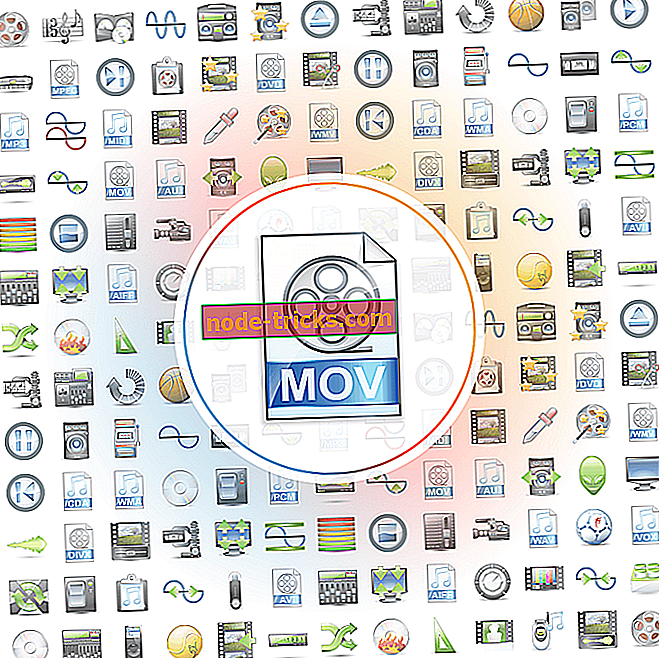Kā instalēt Cortana valodas pakotnes sistēmā Windows 10
Ja datorā ir instalēta operētājsistēma Windows 10, jūs, bez šaubām, atradīsiet Microsoft pašu balss pastāvēšanu - Cortana, kas būtībā ir pārvaldīts digitālais privātais sekretārs. Kamēr jums ir prieks izvēlēties jūsu tiešsaistes rutīnas, Cortana varētu būt ierīce, kas spēj veikt meklēšanu internetā, atgādinājumus, mēģinot atrast lietojumprogrammas un publicēt e-pastus.
Viņa to neaprobežojas, un viņa var darīt daudz vairāk nekā šīs lietas. Cortana noklusējuma valoda ir angļu angļu valoda. Viņa spēj runāt un saprast arī citas valodas, izņemot to. Katrai valodai, ko viņa runā, viņa spēj pielāgot ne tikai savas sarunas un runas dizainu, bet arī sniedz lietotājam interesantu informāciju, piemēram, filmas, politiskās aktivitātes, sportu un dažreiz pat kopīgu tirdzniecību. Tiklīdz logi ir ieslēgti, jūs varat pamanīt Cortana.
Šajā rakstā mēs šodien palīdzēsim jums izveidot Cortana, ja vēl neesat. Lasiet mūsu rokasgrāmatu, lai izprastu visas nepieciešamās darbības:
Kādas valodas Cortana saprot?
Kaut Cortana kļūs funkcionālāka, ja viņas zināšanas papildinās jaunas valodas, bet tagad viņa spēj runāt un saprast zemāk uzskaitītās valodas:
- Amerikāņu angļu valoda
- Itāļu valoda
- Britu angļu valoda
- Vācu valoda
- Franču valoda
- Spāņu
- Ķīniešu ķīniešu
- Daudzas citas valodas
Cortana lietošana operētājsistēmā Windows-10: Pārbaudiet savas valodas iespējas
- Daži britu klienti (Apvienotās Karalistes iedzīvotāji) pašlaik saskaras ar problēmām, lai Cortana darbotos. Tas var būt problēma ar prezentāciju konfigurācijām. Pirms sākat iestatīt Microsoft elektronisko sekretāru, pārliecinieties, vai valodas konfigurācijas ir iestatītas uz Lielbritāniju.
- Lai pārbaudītu valodu konfigurācijas, meklējiet iespēju Reģions un valoda. Zemāk jūs varēsiet izvēlēties reģionu. Pārliecinieties, ka tas patiešām ir iestatīts uz Lielbritāniju vai kādu citu valodu. Tieši zem tā jūs atradīsiet valodas izvēles iespējas.
- Ja britu angļu valoda nav, vispirms tas ir jāiekļauj kā valodas izvēle. Lai to paveiktu, noklikšķiniet uz Pievienot valodu un no tā atlasiet angļu valodu (UK) un izvēlieties opciju Download Language Pack un Speech.
- Tas jums nodrošinās iepakojumu. Izmantojot lejupielādēto britu valodu, dodieties uz paneli Laiks un valoda un izvēlieties cilni Runa. Šeit jūs varat mainīt noklusējuma valodu uz angļu valodu (UK), ko izmanto jūsu dators.
Iestatiet Cortana un sākt to lietot
- Pirmo reizi, kad izmantojat Windows 10 meklēšanas opciju, jūs atradīsiet iespēju ieslēgt Cortana. . Ja neesat saņēmis, meklēšanas lodziņā ierakstiet vārdu “Cortana” un atlasiet “Es esmu”.
- Jums būs jāsaskaras ar informāciju par informāciju, ko Cortana var apkopot pēc tam, kad jūs esat atklājis izvēli parādīt Cortana. Ja jums ir neērti, ja Microsoft apkopo informāciju par jūsu pārbaudes vēsturi un apgabala fonu, jums ir iespēja to izslēgt.
- Cortana piedāvā iespēju pievienot savu nosaukumu kopā ar pielāgotām interesēm.
- Tas piedāvā īsu mikrofona kalibrēšanu, ja izvēlaties meklēšanas joslā atrodamo mikrofona ikonu.
- Kad esat iestatījis mikrofonu, Cortana ir iestatīts izmantot. Bet, ja vēlaties mainīt Cortana veidu, dodieties uz meklēšanas joslu un atlasiet pirmo rezultātu parādīšanas, “Cortana un meklēšanas iestatījumi”.
Bonusa padoms: lai Cortana reaģētu uz „Hei Cortana” Windows-10
- Atveriet sākuma izvēlni un ierakstiet “Cortana” un pēc tam noklikšķiniet uz visaugstākā meklēšanas rezultāta.
- Pēc tam, kad esat sasniedzis, pagrieziet slīdni uz otru pusi blakus opcijai, sakot: „ Ļaujiet Cortanai atbildēt, kad sakāt“ Hei Cortana ””. Jūs varat pat ieslēgt un izslēgt Cortana šeit.